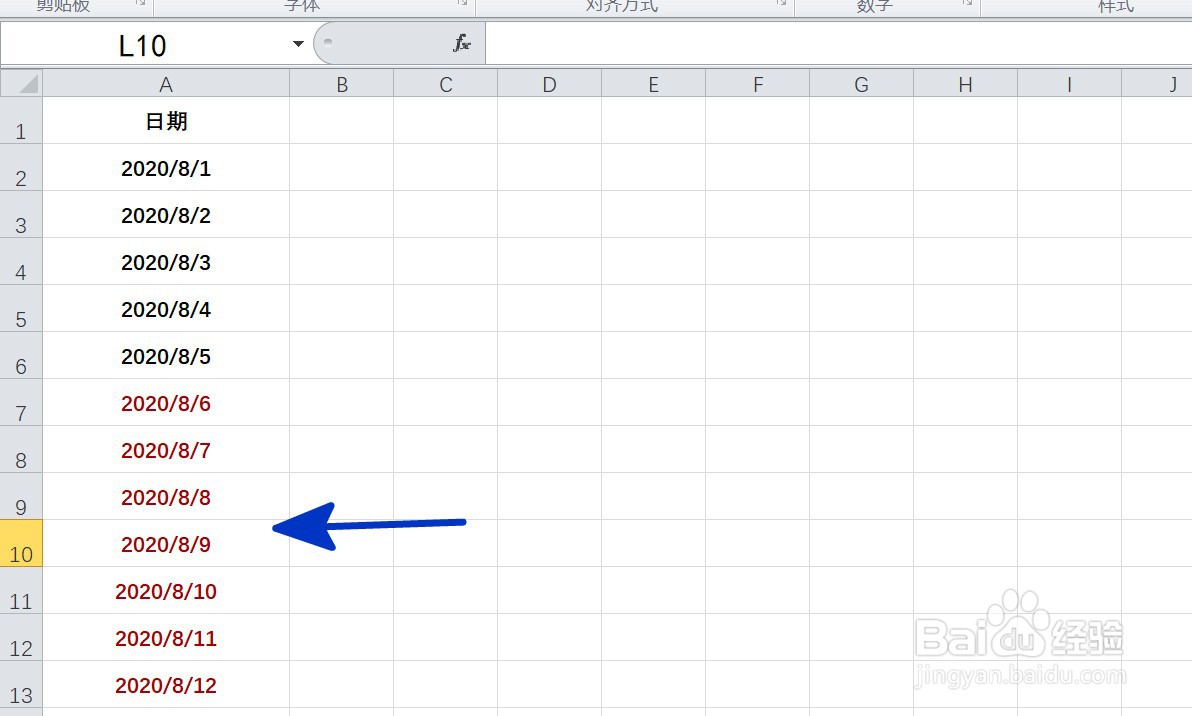1、如本例,要求将A2:A13单元格区域中最近7天的日期用红色字体标识。
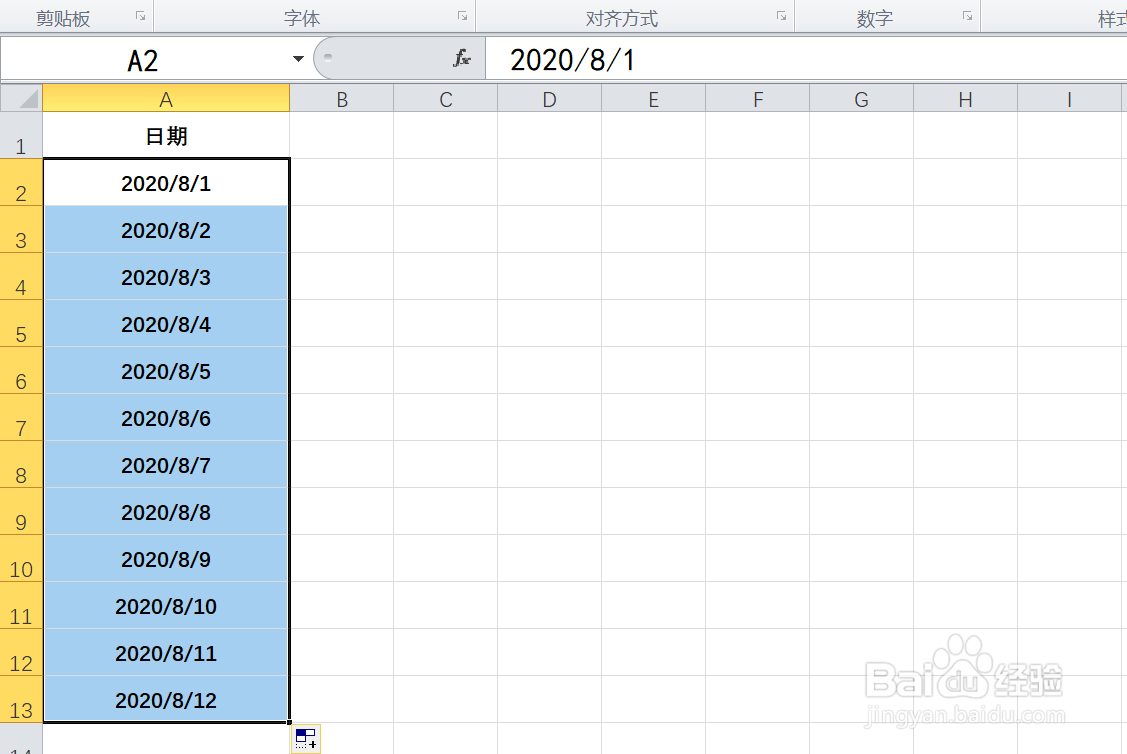
2、点击选择A2:A13撮劝丛食单元格区域,然后依次点击【开始】-【条件格式】-【突出显示单元格规则】-【发生日期】选项。
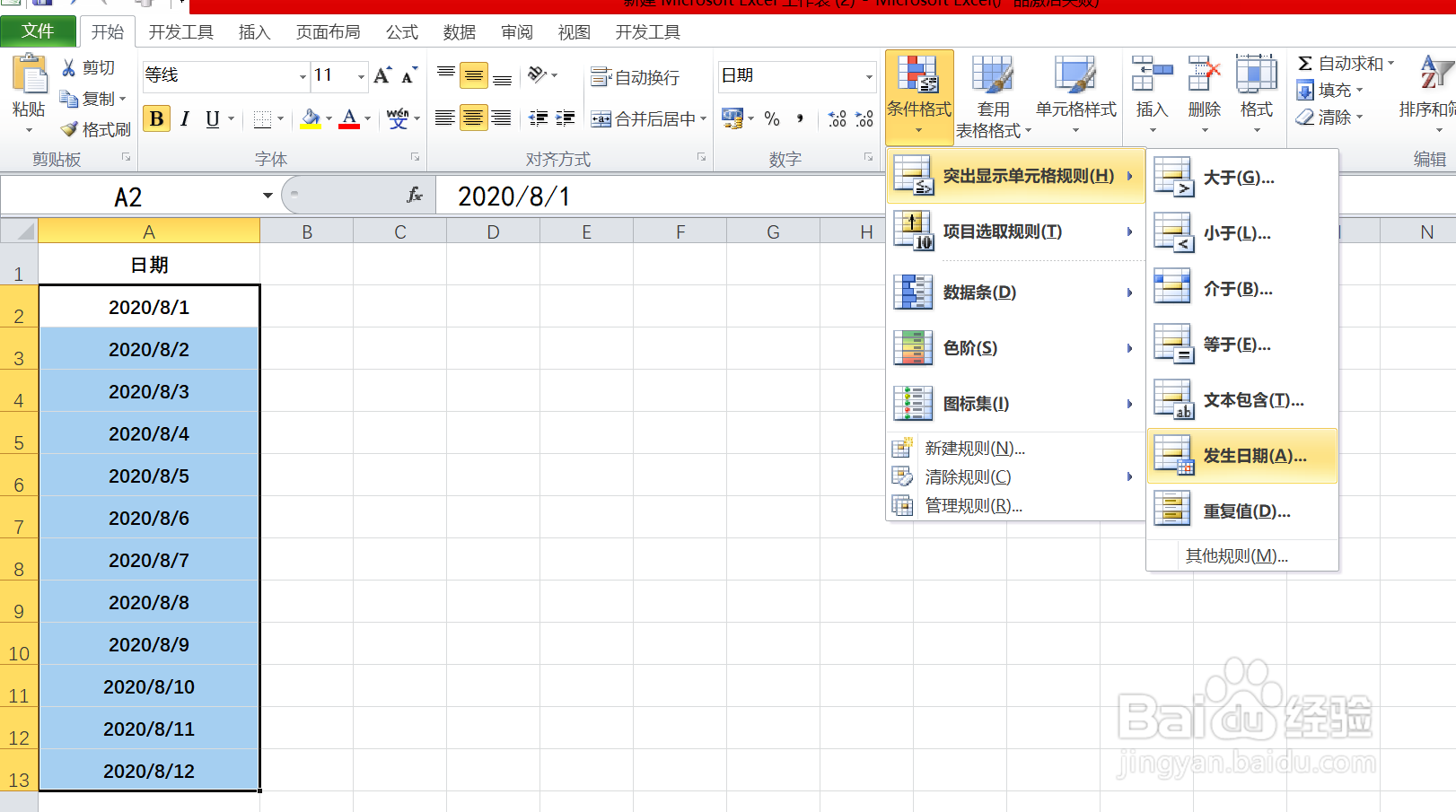
3、如下图,通过上一步骤,系统弹出了【发生日期】对话框。
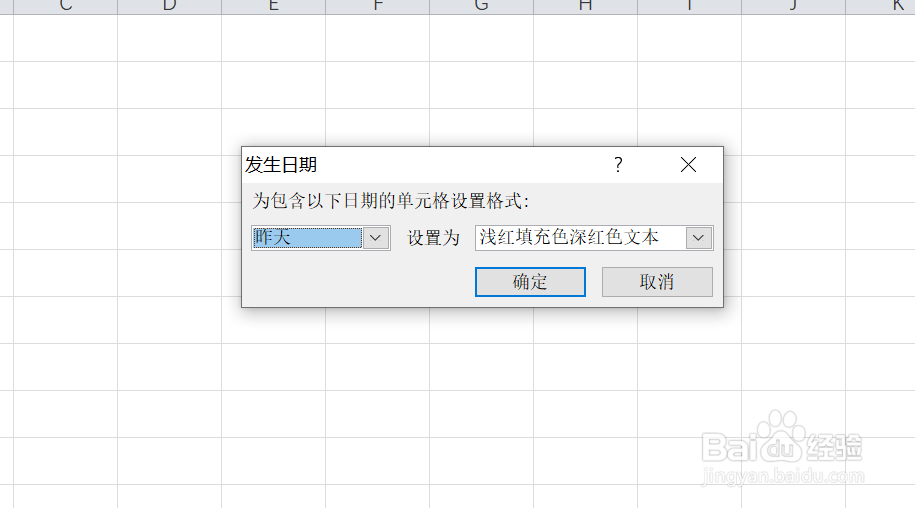
4、在通过上一步骤,系统弹出的【发生日期】对话框中,点击第一个小按钮,在弹出的选项中点击选择[最近7天],然后点击[设置为]后面的按钮,点击选择突出显示的格式,完成后点击【确定】按钮。
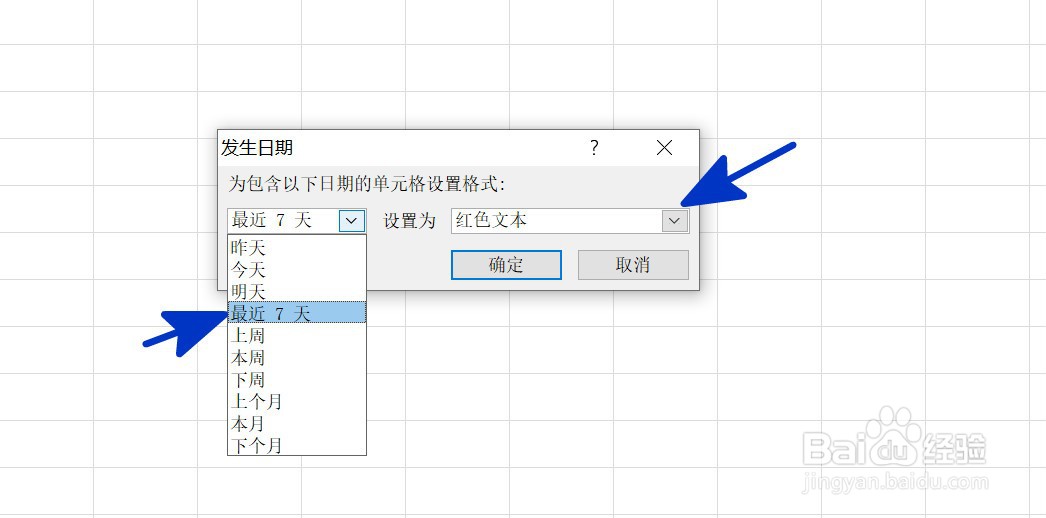
5、返回到工作表中,通过以上操作步骤,A2:A13单元格区域中的最近7天就用红色字体标识了出来,结果如下图所示: